ps蹲下的長發(fā)小美女
時間:2024-03-06 21:00作者:下載吧人氣:25
素材圖片基本以綠色為主,轉(zhuǎn)為秋季色也比較快。可直接把綠色轉(zhuǎn)為暖色,然后把色調(diào)稍微調(diào)柔和,再在暗部增加褐色即可。
最終效果

原圖

1、打開素材圖片,創(chuàng)建可選顏色調(diào)整圖層,對黃,綠進行調(diào)整,參數(shù)設置如圖1,2,效果如圖3。這一步把背景顏色轉(zhuǎn)為橙黃色。
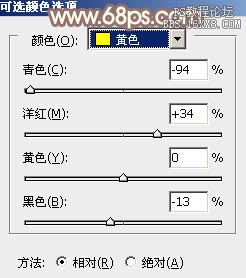
<圖1>

<圖2>

<圖3>
2、創(chuàng)建色相/飽和度調(diào)整圖層,對黃色進行調(diào)整,適當降低飽和度及明度,參數(shù)及效果如下圖。這一步把背景鮮艷的橙黃色轉(zhuǎn)為柔和的黃褐色。
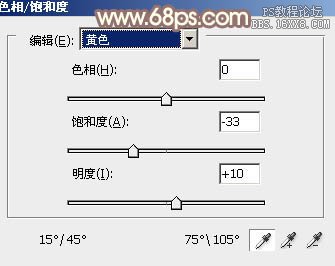
<圖4>

<圖5>
3、創(chuàng)建曲線調(diào)整圖層,對RGB、綠、藍通道進行調(diào)整,參數(shù)設置如圖6- 8,效果如圖9。這一步主要增加圖片暗部亮度,并增加藍色。
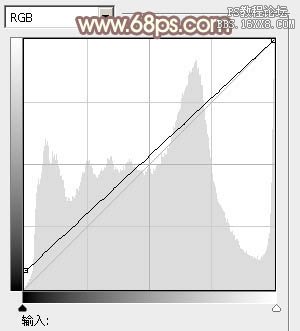
<圖6>
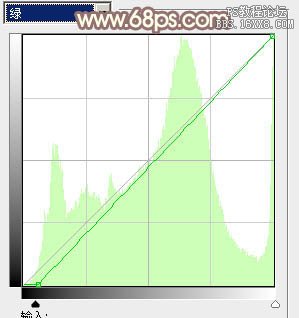
<圖7>
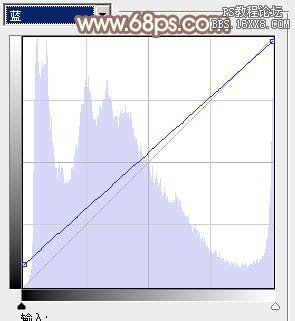
<圖8>

<圖9>
4、創(chuàng)建可選顏色調(diào)整圖層,對紅,黃進行調(diào)整,參數(shù)設置如圖10,11,效果如圖12。這一步把圖片中的黃色調(diào)淡。
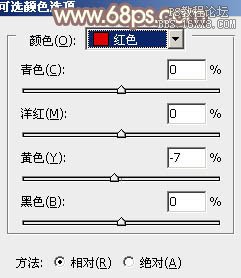
<圖10>
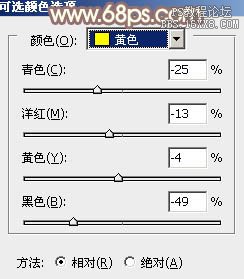
<圖11>

<圖12>
5、按Ctrl+ Alt + 2 調(diào)出高光選區(qū),新建一個圖層填充淡黃色:#ECDFB5,混合模式改為為“濾色”,不透明度改為:15%,效果如下圖。這一步增加圖片亮度。

<圖13>
6、按Ctrl+ Alt + 2 調(diào)出高光選區(qū),按Ctrl + Shift + I 反選,新建一個圖層填充紅褐色:#A4837E,混合模式改為“濾色”,不透明度改為:35%,效果如下圖。這一步增加圖片暗部亮度。

<圖14>
7、創(chuàng)建可選顏色調(diào)整圖層,對紅、黃、白、中性色進行調(diào)整,參數(shù)設置如圖15- 18,效果如圖19。這一步把圖片中的暖色稍微調(diào)淡,并加強高光部分的顏色。
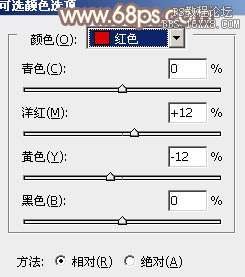
<圖15>
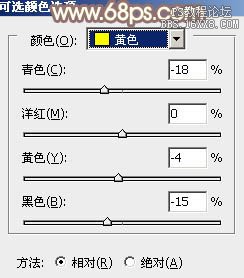
<圖16>
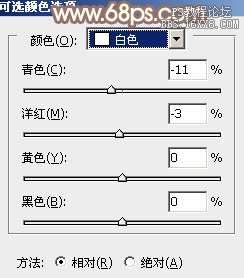
<圖17>
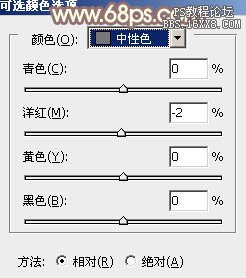
<圖18>

<圖19>
8、創(chuàng)建色彩平衡調(diào)整圖層,對陰影、中間調(diào)、高光進行調(diào)整,參數(shù)設置如圖20- 22,效果如圖23。這一步給圖片增加暖色。
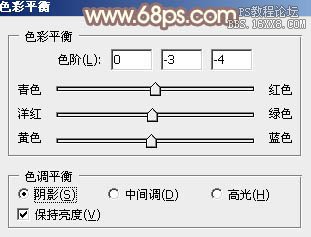
<圖20>
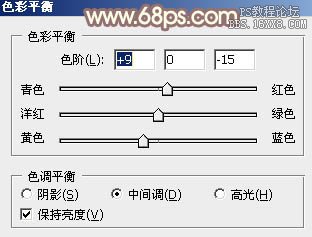
<圖21>

<圖22>

<圖23>
9、創(chuàng)建可選顏色調(diào)整圖層,對紅,黃進行調(diào)整,參數(shù)設置如圖24,25,效果如圖26。這一步給圖片增加一點紅色。
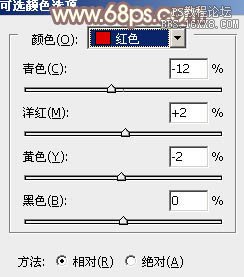
<圖24>
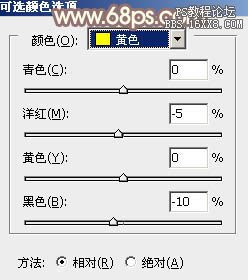
<圖25>

<圖26>
10、新建一個圖層,給圖片增加一點高光,在把整體適當柔化處理,效果如下圖。

<圖27>
最后蓋印圖層,簡單給人物磨一下皮,微調(diào)一下膚色,完成最終效果。


網(wǎng)友評論